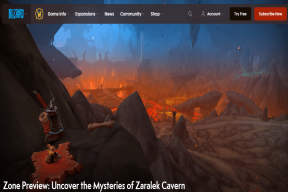See parandus ei töötanud operatsioonisüsteemis Windows Professional 2010. Kas on veel ettepanekuid? Ikka kuvatakse sama veateade Office'i aegumiskuupäevaga ja nõutakse aktiveerimisvõtit. installisime 2010. aastal 2010. aastal ja arhiivis/raamatukogus oli tulekahju ja originaaltarkvara kadus, kuid siiani pole probleemi olnud.
Parandage Office'i aktiveerimise tõrkekood 0xC004F074
Miscellanea / / November 28, 2021
Parandage Office'i aktiveerimise tõrkekood 0xC004F074: Selle vea andmete ja aja sünkroonimise probleemi peamine põhjus, kuid teised on teatanud, võib selle põhjuseks olla ka Office'i aktiveerimisserverite ülekoormus. Erinevad kasutajad on teatanud erinevatest probleemidest, näiteks keegi suutis selle vea DNS-i värskendamisega parandada samas kui teised proovisid lihtsalt teisel ajal ja said aktiveerida oma Microsofti koopia kontor.
Saate järgmise veateate:
Viga 0xC004F074: Tarkvara litsentsimisteenus teatas, et arvutit ei saa aktiveerida. Võtmehaldusteenusega (KMS) ei saanud ühendust. Lisateabe saamiseks vaadake rakenduse sündmuste logi.
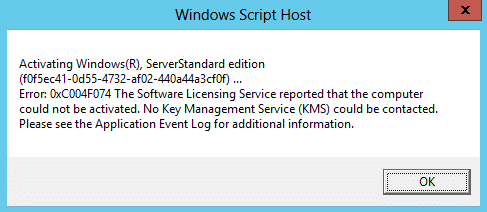
Nüüd oleme arutanud ülaltoodud vea põhjuseid ja vaatame, kuidas seda viga parandada.
Sisu
- Parandage Office'i aktiveerimise tõrkekood 0xC004F074
- 1. meetod: Microsoft Office 2016 hulgilitsentsipakett (16.0.4324.1002)
- 2. meetod: veenduge, et teie arvuti kuupäev ja kellaaeg on õiged
- 3. meetod: DNS-i hosti keelamine ja uuesti lubamine
Parandage Office'i aktiveerimise tõrkekood 0xC004F074
Veenduge, et luua taastepunkt juhuks kui midagi valesti läheb.
1. meetod: Microsoft Office 2016 hulgilitsentsipakett (16.0.4324.1002)
Probleemi lahendamiseks laadige alla ja installige uusim Microsoft Office 2016 hulgilitsentsipakett (16.0.4324.1002).
2. meetod: veenduge, et teie arvuti kuupäev ja kellaaeg on õiged
1. Klõpsake nuppu päev ja aeg tegumiribal ja seejärel valige "Kuupäeva ja kellaaja seaded.
2. Kui kasutate operatsioonisüsteemi Windows 10, tehke "Seadista aeg automaatselt" kuni "peal.”

3. Teiste jaoks klõpsake "Interneti-aeg" ja märkige ruut "Sünkroonige automaatselt Interneti-ajaserveriga.”

4. Valige Servertime.windows.com” ja klõpsake nuppu Värskenda ja „OK”. Te ei pea värskendamist lõpule viima. Lihtsalt klõpsake nuppu OK.
Õige kuupäeva ja kellaaja määramine peaks olema Parandage Office'i aktiveerimise tõrkekood 0xC004F074 aga kui probleem ikka ei lahene, jätkake.
3. meetod: DNS-i hosti keelamine ja uuesti lubamine
1. Vajutage Windowsi klahvi + R, seejärel tippige "regedit” ja vajuta Enter.

2. Liikuge järgmisele registrivõtmele:
HKEY_LOCAL_MACHINE\SOFTWARE\Microsoft\Windows NT\CurrentVersion\SoftwareProtectionPlatform
3. Looge uus DWORD-väärtus nimega "DisableDnsPublishing” ja määrake selle väärtuseks 1.

4. See keelab DNS-i avaldamise ja lubab uuesti, määrates selle väärtuseks 0.
Sulle soovitatud:
- Parandage Windowsi poes installimata nupp
- Tehke Windowsis puhas alglaadimine
- Parandage Windows 10 värskenduse viga 0x8000ffff
- Windows Explorer on lakanud töötamast [LAHENDATUD]
See on see, et olete edukalt parandanud Office'i aktiveerimise tõrkekoodi 0xC004F074, kuid kui teil on selle postituse kohta endiselt küsimusi, küsige neid kommentaaride jaotises.
- Ross WilliamsVasta